下载歌曲到u盘怎么操作
装机吧 2022年06月30日 09:11:01
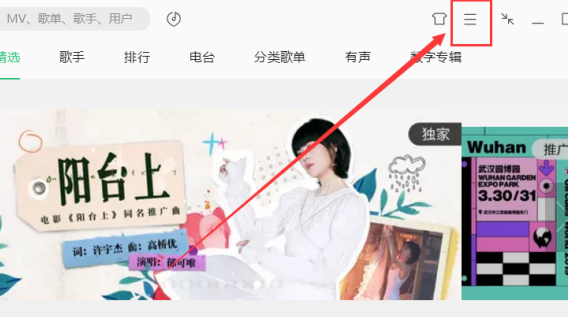
有网友想要了解如何下载歌曲,那么小编就把下载歌曲到U盘的操作方法分享给大家。
工具/原料
品牌型号:戴尔电脑
系统版本:win10
工具:U盘
方法:
1、打开QQ音乐点击“菜单”键
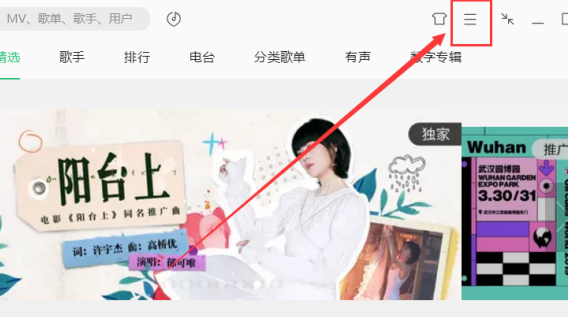
2、在菜单栏找到“设置”
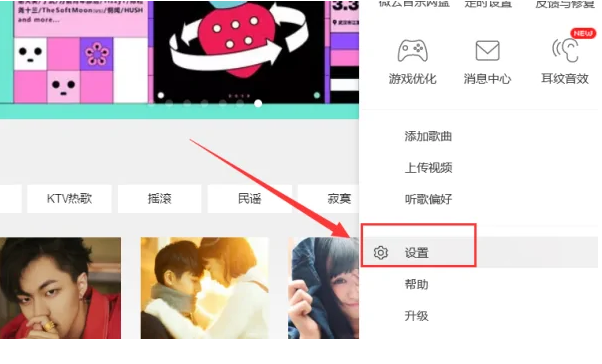
3、选择“下载与缓存”,点击默认路径后面的“更换目录”
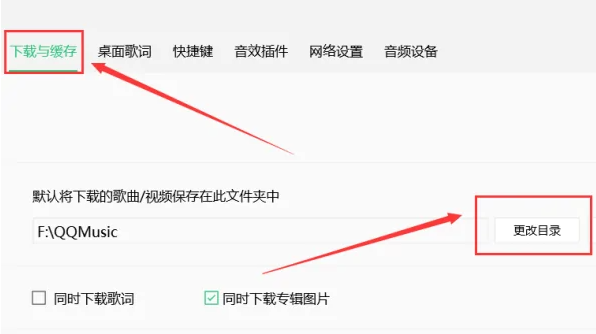
4、选择“可移动磁盘”
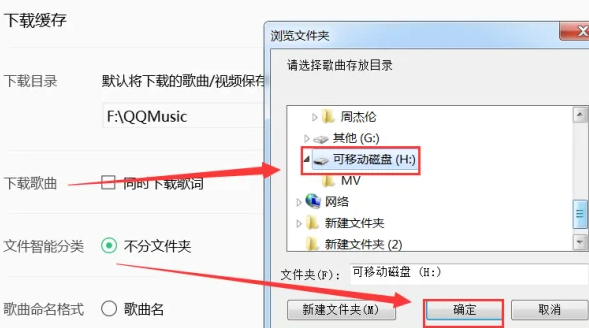
5、勾选“同时下载歌词”
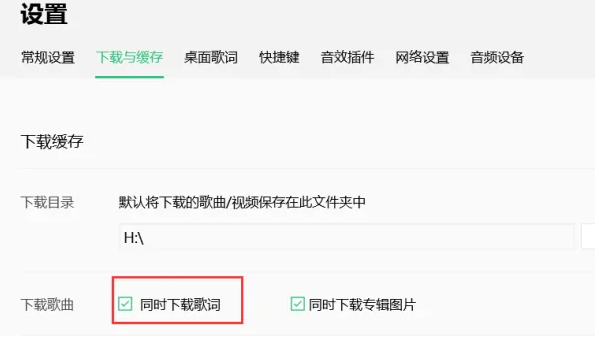
6、找到需要下载的歌曲,点击后方的下载按钮
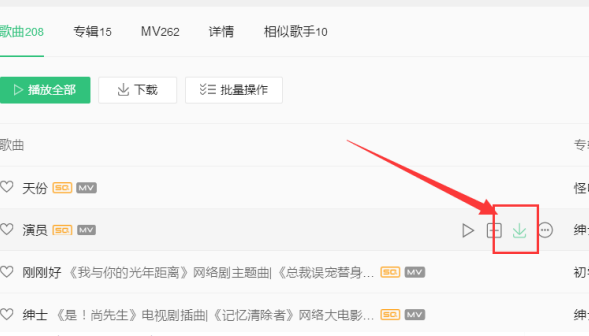
7、打开U盘可以看到已经把刚才的歌曲包括LRC歌词成功下载到了U盘
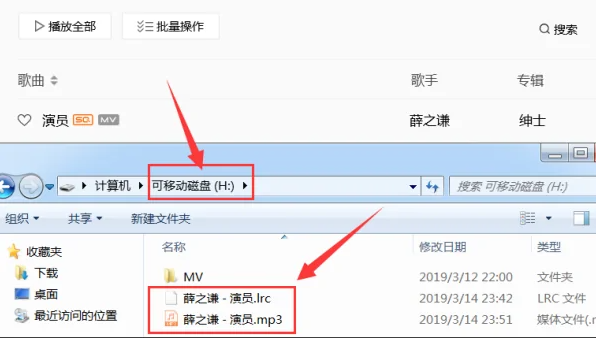
以上就是下载歌曲到U盘的操作方法,希望能够帮助到大家。
喜欢22






 粤公网安备 44130202001059号
粤公网安备 44130202001059号